Configuration de Bluetooth sur un ordinateur (PC). Connexion de l'adaptateur Bluetooth et installation du pilote
Dans cet article, je vais essayer d'expliquer en détail ce qu'il faut faire dans une situation où vous avez un ordinateur fixe et qu'il est nécessaire d'y connecter une sorte d'appareil via Bluetooth. Par exemple: des écouteurs sans fil, une souris, un clavier, un système de haut-parleurs, un joystick, un téléphone, une tablette, etc. De plus, une telle connexion permet de se débarrasser de beaucoup de fils.
Comme vous le savez probablement déjà, les ordinateurs fixes ordinaires (dans les unités centrales) n'ont généralement pas de Bluetooth intégré. Sauf dans deux cas: un récepteur PCI interne (USB externe) est installé, ou vous avez une carte mère cool avec un module sans fil intégré. Mais il y en a très peu, donc c'est peu probable. Vous pouvez voir les caractéristiques de votre carte mère. Eh bien, si votre PC était équipé de Bluetooth, vous le sauriez probablement déjà. Il y aurait une icône correspondante de la barre d'état, ou un adaptateur dans le gestionnaire de périphériques (éventuellement sous la forme d'un périphérique inconnu - lorsque le pilote n'est pas installé).
Si vous avez un ordinateur portable, cet article n'est pas pour vous. Consultez l'article expliquant comment activer Bluetooth sur un ordinateur portable. Et si vous avez Windows 10, alors c'est mieux: comment activer et configurer Bluetooth sur un ordinateur portable avec Windows 10.Pour connecter des appareils via Bluetooth à votre ordinateur, vous devez acheter et installer un adaptateur Bluetooth sur votre ordinateur. Habituellement, ce sont des adaptateurs qui se branchent sur le port USB. J'ai ceci, modèle Grand-X BT40G. Cela ressemble à ceci:

Il existe également des adaptateurs PCI, ils sont installés à l'intérieur du boîtier de l'unité centrale. Mais ils ne sont pas très populaires. Je ne m'attarderai pas sur le choix de l'adaptateur, comme je l'ai écrit à ce sujet dans un article séparé sur la façon de choisir un adaptateur Bluetooth pour un ordinateur. Il y en a beaucoup sur le marché. Il existe des modèles à la fois bon marché et coûteux. En général, vous pouvez commander en Chine trois kopecks. Mais si vous prévoyez d'utiliser fréquemment une connexion sans fil, connectez certains appareils sérieux via Bluetooth, tels que des écouteurs, des manettes de jeu, alors il vaut mieux ne pas enregistrer sur l'adaptateur.
Si vous avez déjà un adaptateur, nous allons le configurer maintenant. Sinon, lisez l'article sur le lien ci-dessus, choisissez, achetez et revenez sur cette page.
Je vais diviser cet article en deux parties: d'abord, je vais montrer comment connecter un adaptateur Bluetooth à un ordinateur sous Windows 10 , le configurer, trouver et installer un pilote si nécessaire, et connecter un périphérique. Et dans la deuxième partie, nous ferons tout cela sur un PC avec Windows 7 installé .
Maintenant, je n'ai pas l'occasion de démontrer tout cela sur Windows 8 et Windows 8.1, mais il n'y a pas beaucoup de différences par rapport à l'ancienne et à la nouvelle version de ce système d'exploitation (je vais entrer les sept et dix).
Dans tous les cas, connectez d'abord l'adaptateur Bluetooth à l'ordinateur .

Après cela, nous procédons à l'installation des pilotes et à la configuration.
Bluetooth sur PC Windows 10: connexion, pilotes, configuration
Windows 10 est généralement un système cool à cet égard. Pourquoi? Oui, car dans presque tous les cas, quel que soit l'adaptateur dont vous disposez, après la connexion, tous les pilotes seront installés automatiquement et une icône Bluetooth bleue apparaîtra dans la barre d'état. Et vous pouvez immédiatement connecter les appareils nécessaires.

Dans le gestionnaire de périphériques, j'ai immédiatement obtenu la section "Bluetooth" et l'adaptateur lui-même. Si l'adaptateur n'est pas reconnu et s'affiche comme un périphérique inconnu (un autre périphérique), vous devrez installer les pilotes manuellement. Vous pouvez voir comment faire cela en utilisant Windows 7 comme exemple à la fin de cet article.
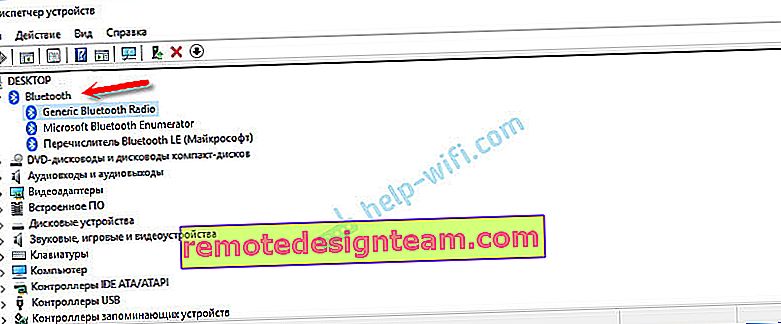
Et pour connecter un casque, une manette de jeu, une souris, un clavier ou tout autre appareil Bluetooth à votre ordinateur, allez dans «Paramètres» dans la section «Appareils». Ou en cliquant sur l'icône de la barre d'état et sélectionnez "Ajouter un appareil Bluetooth".

Cliquez sur "Ajouter Bluetooth ou autre appareil".
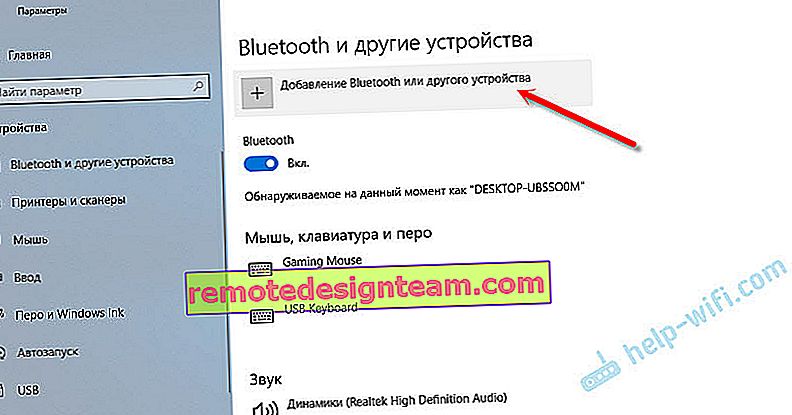
Sélectionnez ensuite «Bluetooth». L'ordinateur commence à rechercher les périphériques disponibles à connecter. Notre appareil doit être en mode recherche. Dans mon cas, ce sont des écouteurs. Il y a un bouton séparé. Lorsqu'ils sont en mode connexion, leur voyant clignote. Lorsque l'ordinateur détecte notre appareil, sélectionnez-le et connectez-vous.
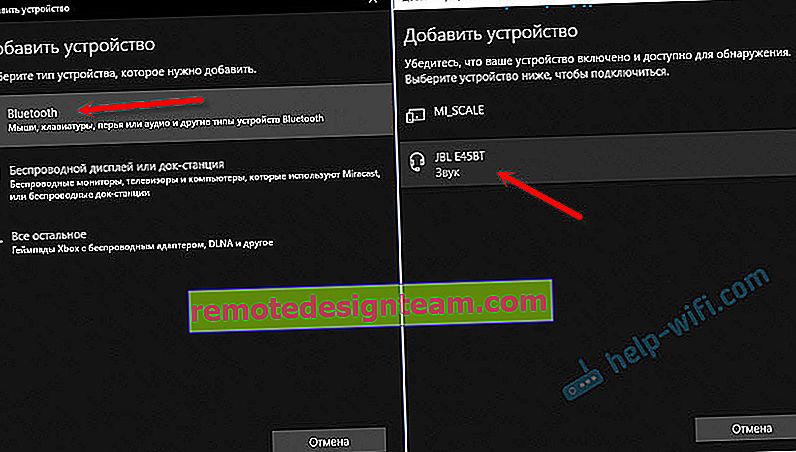
Et si vous souhaitez connecter un smartphone ou une tablette à un ordinateur, vous devrez alors confirmer la connexion (couplage) sur l'appareil mobile lui-même.
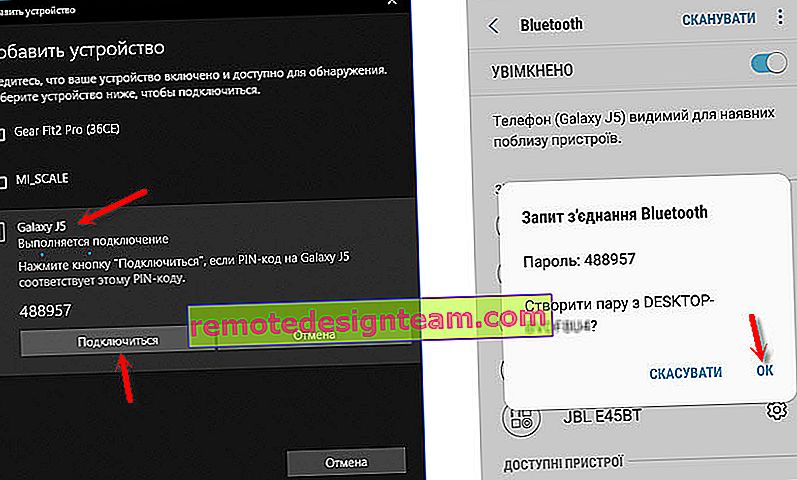
J'ai écrit sur la connexion d'un casque sans fil plus en détail dans l'article Comment connecter un casque Bluetooth à un ordinateur ou un ordinateur portable sous Windows 10.
Ainsi, vous pouvez connecter absolument n'importe quel appareil Bluetooth.
Configuration d'un adaptateur Bluetooth dans Windows 7 et connexion de périphériques à un ordinateur
Sous Windows XP, Windows 7 et Windows 8, après avoir connecté l'adaptateur, le pilote devra probablement être installé automatiquement. Mais pas toujours. Dans mon cas, Windows 7 lui-même a installé le pilote de mon adaptateur Bluetooth USB Grand-X BT40G. L'icône Bluetooth est immédiatement apparue.

Voici une capture d'écran du Gestionnaire de périphériques.
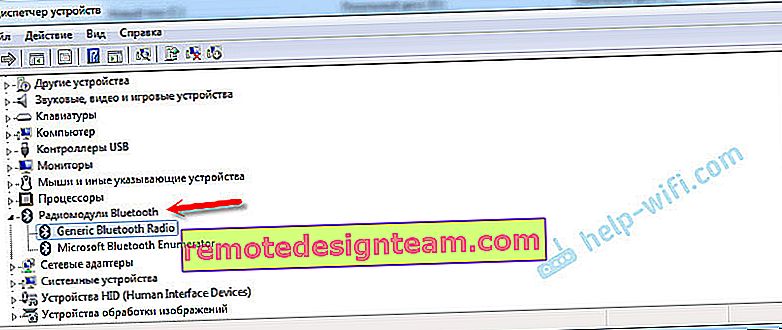
Si le système n'a pas pu reconnaître le périphérique et l'installer, l'icône n'apparaît pas, vous devez alors installer le pilote. Je vais vous montrer comment procéder ci-dessous. Maintenant, connectons une sorte de périphérique Bluetooth à un ordinateur sur lequel Windows 7 est installé.
Cliquez sur l'icône et sélectionnez "Ajouter un appareil".

Une fenêtre s'ouvrira, qui affichera tous les périphériques trouvés par l'ordinateur. Qui sont actuellement situés près de l'ordinateur et sont disponibles pour la connexion. Nous sélectionnons notre appareil et le processus de connexion commencera. J'ai reconnecté le casque Bluetooth (casque avec micro). Sur lequel vous pouvez parler dans Skype.
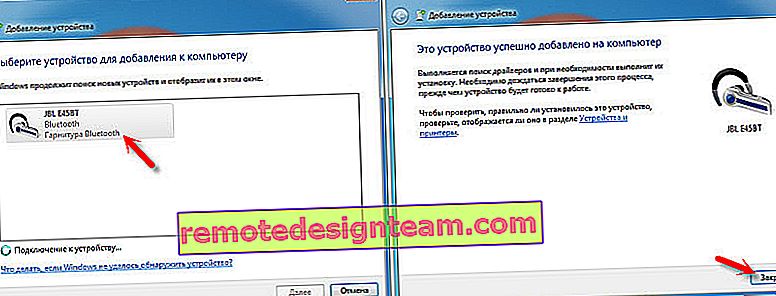
Lorsque le message «Cet appareil a été ajouté à votre ordinateur» apparaît, vous pouvez l'utiliser. Les souris sans fil (via Bluetooth), les claviers, les téléphones et autres appareils sont connectés de la même manière.
Dans le cas des écouteurs, vous devrez peut-être les définir comme périphérique de lecture par défaut. Cela peut être fait dans les paramètres des appareils de lecture (en cliquant avec le bouton droit sur l'icône du son dans la barre d'état).
Pilote pour adaptateur Bluetooth: recherche et installation
Peu importe le système installé sur votre ordinateur, il peut s'agir de Windows XP ou de Windows 10. Mais s'il ne parvient pas à configurer automatiquement l'adaptateur Bluetooth connecté, nous devrons rechercher et installer manuellement le pilote requis. Il existe au moins trois façons:
- Installez le pilote à partir du disque qui était probablement inclus.
 Il peut y avoir à la fois un pilote et un utilitaire (programme) pour contrôler certaines fonctions de l'adaptateur lui-même. Dans mon cas, c'est CSR Harmony. Mon adaptateur Grand-X BT40G est construit sur une puce CSR.
Il peut y avoir à la fois un pilote et un utilitaire (programme) pour contrôler certaines fonctions de l'adaptateur lui-même. Dans mon cas, c'est CSR Harmony. Mon adaptateur Grand-X BT40G est construit sur une puce CSR. - Si vous possédez un adaptateur Bluetooth d'un fabricant populaire, vous pouvez accéder au site Web officiel du fabricant, trouver une page avec cet appareil et y télécharger le pilote. Il devrait être là. Mais pas toujours. J'ai vérifié, il n'y a rien dans la section "Fichiers" du site Web de Grand-X. Mais pour l'adaptateur ASUS USB-BT400, il y a des pilotes et un utilitaire sur le site officiel.
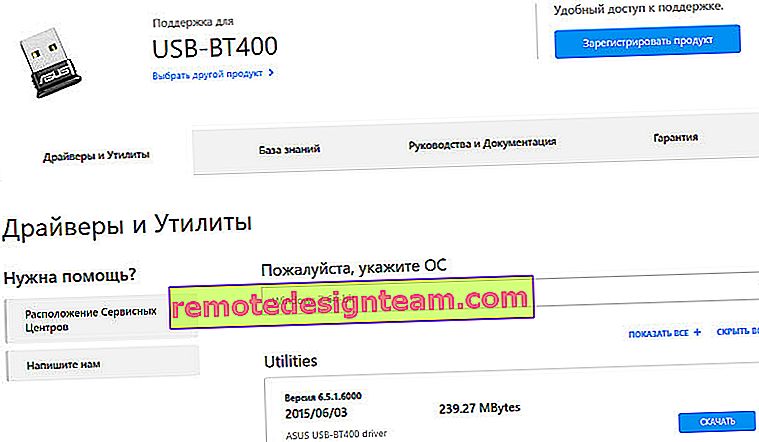 C'est par exemple.
C'est par exemple. - Recherchez un pilote par ID matériel d'un périphérique non identifié. Ce n'est pas l'option la plus simple, donc je vais tout montrer avec autant de détails que possible.
Lorsque le système ne peut pas installer le pilote sur un périphérique, il se trouve dans le gestionnaire de périphériques sous «Autres périphériques» avec une icône jaune. Il est difficile de dire comment votre adaptateur Bluetooth sera affiché (nommé). Si vous n'aviez pas d'appareils inconnus auparavant, il ne sera pas difficile de le déterminer (ce sera seul).
J'ai quelque chose comme CSR 8510 A10 (on dirait que c'est la puce sur laquelle l'adaptateur est construit). Cliquez sur cet appareil avec le bouton droit de la souris et sélectionnez "Propriétés". Ensuite, allez dans l'onglet "Information", mettez le "Equipment ID" dans le menu déroulant et copiez la première ligne.
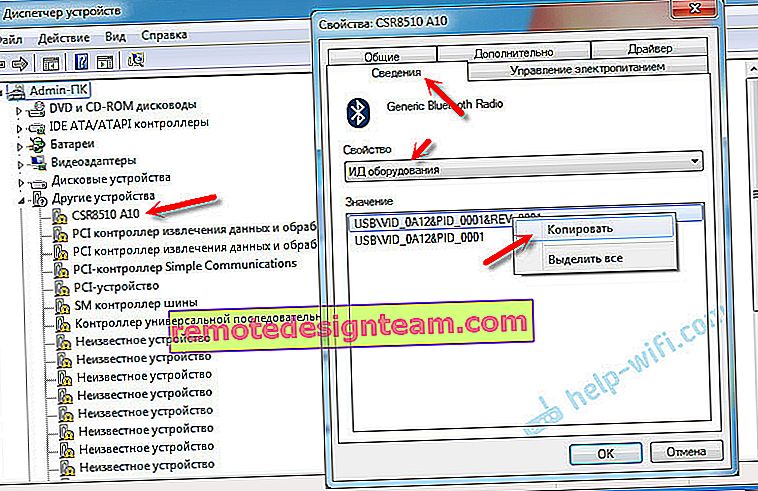
Ouvrez le site Web DevID.info , collez la ligne copiée dans la barre de recherche et supprimez toutes les choses inutiles afin que seules les valeurs VID et PID restent. Vous pouvez voir quelle valeur j'avais initialement (capture d'écran ci-dessus), et pour laquelle j'ai effectué la recherche (capture d'écran ci-dessous).
Tout d'abord, nous achetons pour télécharger le premier pilote apparu dans les résultats de recherche. Vous devez cliquer sur l'icône de la disquette. Faites attention au système d'exploitation pour lequel ce pilote est adapté.
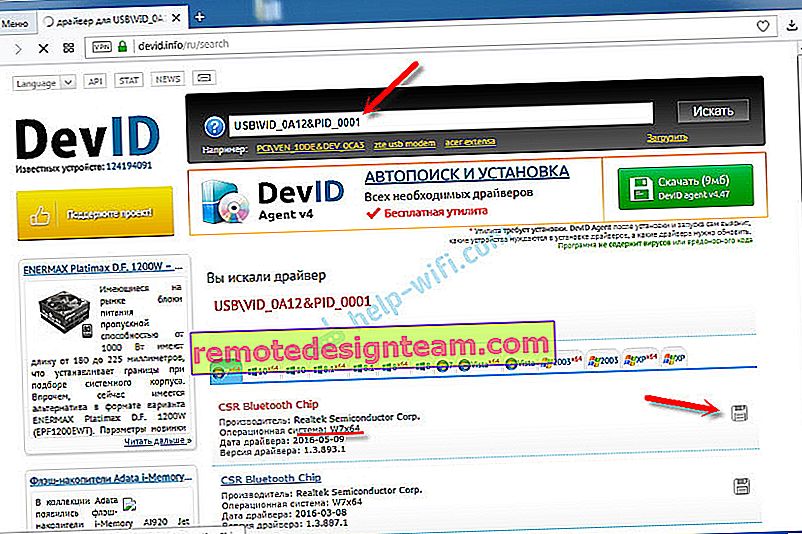
Cliquez sur le lien "Fichier original".
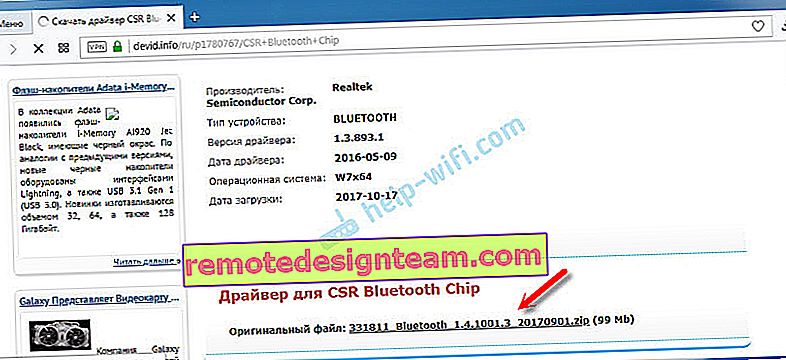
Nous passons le test "Je ne suis pas un robot", cliquons sur le lien et sauvegardons l'archive avec le driver.
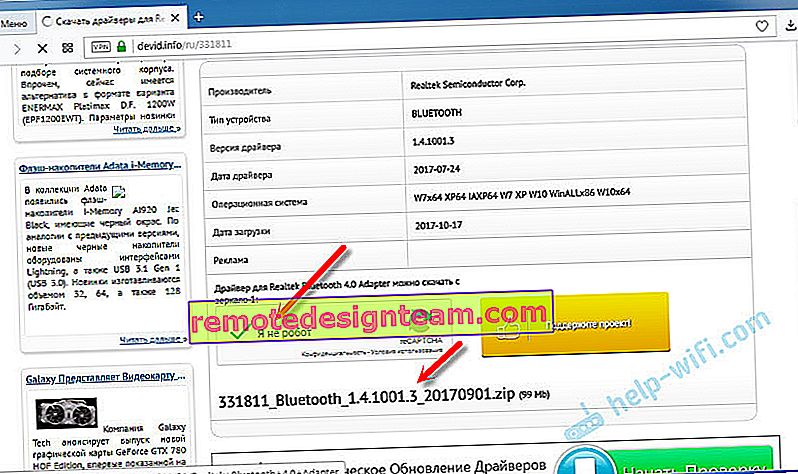
Ensuite, il est conseillé d'extraire tous les fichiers et dossiers de l'archive téléchargée, d'y trouver le fichier Setup.exe, de l'exécuter et d'installer le pilote.
S'il n'y a pas de fichier d'installation, mais juste un ensemble de dossiers et quelques fichiers, cliquez avec le bouton droit sur le périphérique inconnu dans le gestionnaire de périphériques, sélectionnez «Mettre à jour le pilote» - «Rechercher les pilotes sur l'ordinateur» et spécifiez le chemin d'accès au dossier contenant les pilotes. Si le pilote n'est pas trouvé et installé, essayez d'en télécharger un autre.
J'espère vraiment que l'article vous a été utile, et vous avez toujours ajouté Bluetooth à votre ordinateur et avez pu connecter les appareils nécessaires. Et je n'ai pas perdu une demi-journée 🙂
 Il peut y avoir à la fois un pilote et un utilitaire (programme) pour contrôler certaines fonctions de l'adaptateur lui-même. Dans mon cas, c'est CSR Harmony. Mon adaptateur Grand-X BT40G est construit sur une puce CSR.
Il peut y avoir à la fois un pilote et un utilitaire (programme) pour contrôler certaines fonctions de l'adaptateur lui-même. Dans mon cas, c'est CSR Harmony. Mon adaptateur Grand-X BT40G est construit sur une puce CSR.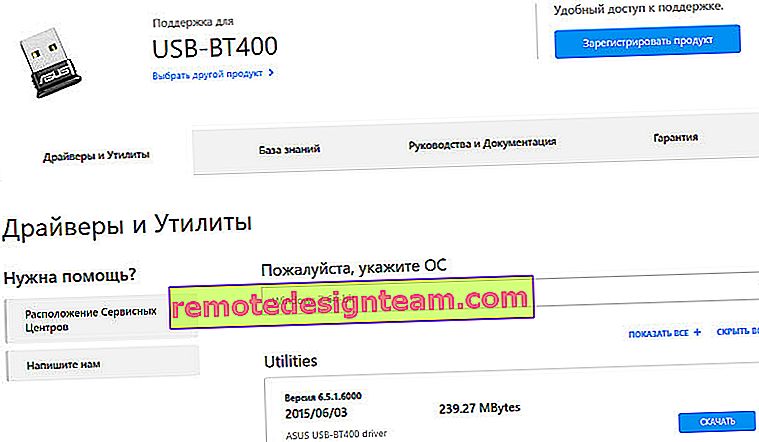 C'est par exemple.
C'est par exemple.








